Modificateur Multiresolution¶
The Multiresolution modifier (often shortened to « Multires ») gives you the ability to subdivide a mesh similarly to the Subdivision Surface modifier, but also allows you to edit the new subdivision levels in Sculpt Mode.
Note
Multiresolution is the only modifier that cannot be repositioned in the stack after any modifier that will change geometry or other object data (i.e. all Generate, some Modify and some Simulate modifiers cannot come before the Multiresolution one).
Options¶
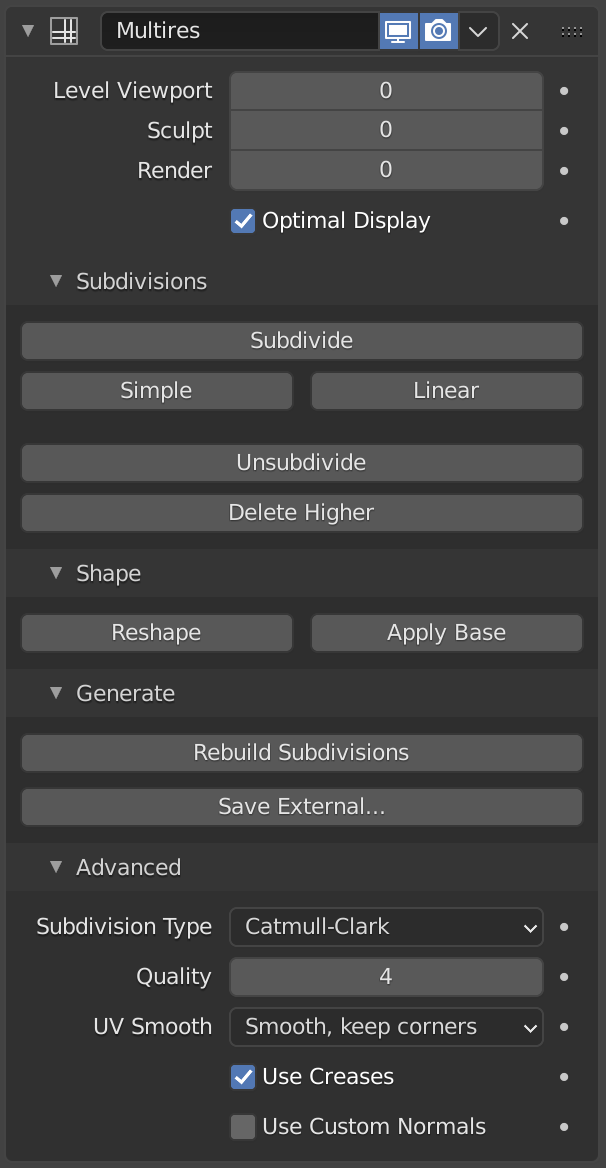
Le modificateur Multirésolution.¶
- Levels Viewport
Set the level of subdivisions to show in Object Mode.
- Sculpt
Set the level of subdivisions to use in Sculpt Mode.
- Render (Rendu)
Définit le niveau des subdivisions à afficher lors du Rendu.
- Sculpt Base Mesh
Makes sculpt-mode tools deform the base mesh instead of the displaced mesh, while previewing the displacement of higher subdivision levels. This allows you to see the propagation of strokes in real-time, which enables to use complex tools like Cloth or Pose in much higher resolutions without surface noise and artifacts.
- Optimal Display
Lors du rendu filaire de cet objet, les fils des arêtes nouvellement subdivisées seront ignorés (affiche uniquement les arêtes de la géométrie d’origine).
Subdivisions¶
- Subdivide
Creates a new level of subdivision using the type specified by Subdivision Type (see below).
- Simple
Creates a new level of subdivision using a simple interpolation by subdividing edges without any smoothing.
- Linear
Creates a new level of subdivision using linear interpolation of the current sculpted displacement.
- Unsubdivide
Reconstruire un niveau de subdivision inférieur du maillage de base actuel.
- Delete Higher
Supprime tous les niveaux de subdivision supérieurs à l’actuel.
Shape¶
- Reshape
Copies vertex coordinates from another mesh.
Pour l’utiliser, commencez par sélectionner un autre objet maillé avec la topologie et les indices de sommet correspondants, puis avec Maj sélectionnez l’objet sur lequel vous souhaitez copier les coordonnées du sommet et cliquez sur Reshape.
- Apply Base
Modifie le maillage non subdivisé d’origine pour correspondre à la forme du maillage subdivisé.
Generate (Générer)¶
- Rebuild Subdivisions
Rebuilds all possible subdivisions levels to generate a lower resolution base mesh. This is used to create an optimized multiresolution version of a pre-existing sculpt. This option is only available when no subdivision level have been created through the modifier.
- Save External
Enregistre les déplacements dans un fichier
.btxexterne.
Avancé¶
- Quality
La précision de la position des sommets (par rapport à leur position théorique) peut être abaissée pour obtenir de meilleures performances lorsque vous travaillez sur des maillages haut-poly.
- UV Smooth
Comment gérer les UV pendant la subdivision.
- None
Les UV restent inchangés.
- Keep Corners
Les UV islands sont lissées, mais leur bordure demeure inchangée.
- Keep Corners, Junctions
Les UV sont lissées, les coins sur une frontière discontinue et des jonctions de trois régions ou plus sont maintenues.
- Keep Corners, Junctions, Concave
Les UV sont lissées, les coins sur une frontière discontinue, des jonctions de trois régions ou plus, des pointes et des coins concaves sont maintenus.
- Keep Boundaries
Les UV sont lissés, les limites restent nettes.
- All
Les UV et leurs limites sont lissées.
- Boundary Smooth
Contrôle la façon dont les limites ouvertes (et les coins) sont lissées.
- All
Lisser les limites, y compris les coins.
- Keep Corners
Lisser les limites, mais garder les coins nets.
- Use Creases
Utiliser les valeurs de Weighted Edge Creases enregistrées dans les arêtes pour contrôler leur niveau de lissage.
- Use Custom Normals
Interpole les Custom Split Normals existants du maillage résultant.